罗技(Logitech)鼠标使用中为了充分发挥鼠标的功能,尤其是一些高级功能(如自定义按键、DPI调节、RGB灯效控制等),很多用户都会选择安装驱动程序。罗技鼠标驱动程序可以帮助设备与电脑更好地兼容,并提供更多设置选项。以下是详细的下载和安装罗技鼠标驱动的方法。

一、罗技鼠标驱动下载安装步骤
1、确认鼠标型号
在下载驱动程序前,首先需要确认鼠标的具体型号。型号通常标注在鼠标底部的标签上,例如“M185”、“MX Master 3”或“G502”。如果不确定型号,也可以通过购买记录或包装盒查询。
2、自动检测下载驱动
通过专业的驱动管理软件“驱动人生”可以自动检测电脑连接的罗技鼠标型号以及电脑系统然后匹配对应的驱动进行下载安装。具体步骤如下:

①、打开驱动人生,点击驱动管理的“立即扫描”选项,软件会自动检测电脑设备存在的问题;
②、根据检测结果,我们选择对应的usb驱动设备进行升级驱动,然后再次扫描便可发现这时的驱动已经最新。
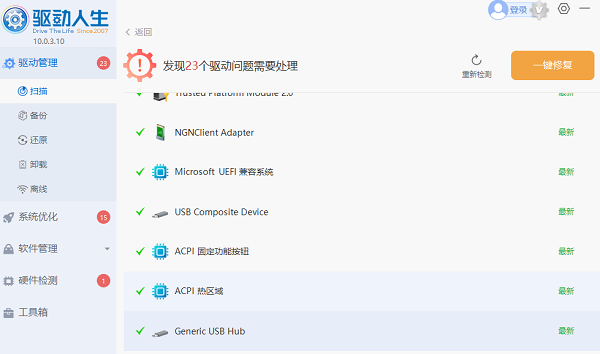
二、罗技鼠标连接设置
1、连接鼠标
在安装过程中,确保鼠标已经正确连接到电脑。无线鼠标需要插入USB接收器,或者通过蓝牙与电脑配对;有线鼠标则直接插入USB接口即可。
2、完成安装并启动
安装完成后,程序会自动启动。按照软件界面的提示完成设备的初始化设置,例如自定义按键功能、DPI调节等。

三、驱动程序常见问题及解决
1、驱动程序无法识别鼠标
①、检查鼠标连接是否正常,尝试更换USB接口。
②、确保鼠标型号与所下载的软件匹配。
③、更新系统补丁,确保操作系统处于最新版本。
2、驱动安装后鼠标功能异常
①、重启电脑,重新加载驱动程序。
②、在设备管理器中卸载鼠标设备,然后重新安装驱动程序。

以上就是罗技鼠标驱动怎么下载,附带安装教程。如果遇到网卡、显卡、蓝牙、声卡等驱动的相关问题都可以下载“驱动人生”进行检测修复,同时驱动人生支持驱动下载、驱动安装、驱动备份等等,可以灵活的安装驱动。


